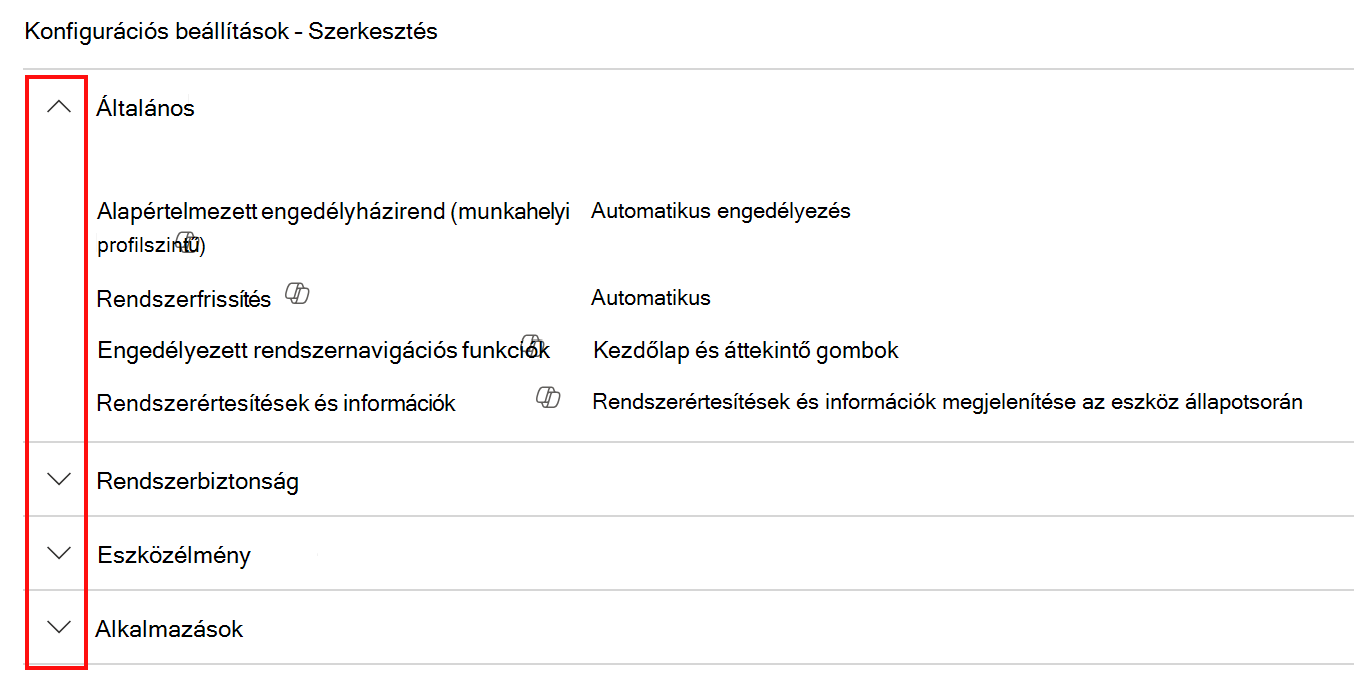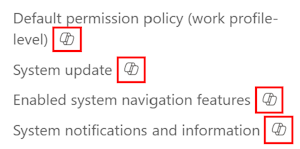Eszközkonfigurációs házirendek figyelése a Microsoft Intune-ban
Az Intune néhány olyan funkciót tartalmaz, amelyek segítenek az eszközkonfigurációs házirendek figyelésében és kezelésében. Ellenőrizheti például egy házirend állapotát, megtekintheti a házirendhez rendelt eszközöket, és frissítheti egy meglévő házirend tulajdonságait.
Az Intune-beli Microsoft Copilot használatával további információkat kaphat a házirendekről és a házirendekben konfigurált beállításokról.
Ez a cikk bemutatja, hogyan ellenőrizheti a meglévő eszközkonfigurációs házirendek hozzárendelési állapotát, hogyan végezhet módosításokat, hogyan háríthatja el az ütközéseket, és hogyan használhatja a Copilotot néhány ilyen funkcióhoz.
Ez a funkció az alábbiakra vonatkozik:
- Android
- iOS/iPadOS
- macOS
- A Windows
Meglévő házirendek megtekintése
- Jelentkezzen be a Microsoft Intune felügyeleti központba.
- Válassza az Eszközök>Eszközök kezelése>Konfiguráció>Házirendek lapot.
Az összes házirend megjelenik. Láthatja a platformot, a házirend típusát és azt is, hogy a házirend hozzá van-e rendelve.
Megjegyzés:
Az eszközkonfigurációs házirendekkel kapcsolatos részletesebb jelentési információkért tekintse meg az Intune-jelentések című témakört.
Házirend részleteinek megtekintése
Az eszközkonfigurációs házirend létrehozása után az Intune jelentési adatokat biztosít. Ezek a jelentések egy házirend állapotát mutatják, például azt, hogy sikeresen hozzárendelték-e az eszközökhöz, vagy hogy a házirend ütközést mutat-e.
Az Eszközök>Eszközök kezelése>Konfiguráció>Házirendek lapon válasszon ki egy meglévő házirendet.
Az eszköz és a felhasználó bejelentkezési állapota a házirenddel bejelentkezett összes felhasználó vagy eszköz számát mutatja. Ha egy eszköz több felhasználóval rendelkezik, ez a jelentés az egyes felhasználók állapotát jeleníti meg. Amikor a felhasználó vagy az eszköz bejelentkezik az Intune-nal, megkapja a házirendben szereplő beállításokat.
Az alábbi állapotok jelennek meg:
- Sikeres: A szabályzat alkalmazása sikeresen megtörtént.
- Hiba: A szabályzat alkalmazása nem sikerült. Az üzenet általában egy magyarázatra hivatkozó hibakóddal jelenik meg.
- Ütközés: Két beállítás van alkalmazva ugyanarra az eszközre, és az Intune nem tudja rendezni az ütközést. Egy rendszergazdának át kell tekintenie.
- Függőben: Az eszköz még nem jelentkezett be az Intune-nal a házirend fogadásához.
- Nem alkalmazható: Az eszköz nem tudja fogadni a házirendet. A szabályzat például frissít egy, az iOS 11.1-hez tartozó beállítást, de az eszköz iOS 10-et használ.
Válassza az Eszköz-hozzárendelés állapota lehetőséget:
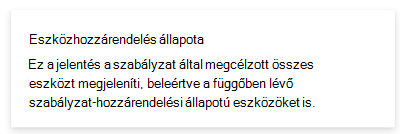
Ez a jelentés a legutóbb bejelentkezett felhasználó adatait jeleníti meg. Válassza a Jelentés létrehozása lehetőséget a házirendet megkapó eszközök legújabb házirend-hozzárendelési állapotainak megtekintéséhez. A hozzárendelés állapotát is szűrheti, hogy csak a hibákat, ütközéseket és egyebeket lássa.
Az Eszköz és a felhasználó bejelentkezési állapotának és az Eszköz-hozzárendelés állapotjelentéseinek számai általában eltérőek.
Az Eszköz és a felhasználó bejelentkezési állapota területen válassza a Beállításonkénti állapot lehetőséget:
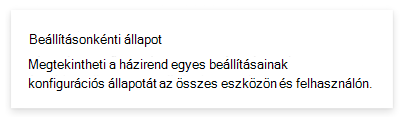
Ez a jelentés a házirend egyes beállításait és állapotát jeleníti meg.
Az Eszköz és felhasználó bejelentkezési állapota területen válassza a Jelentés megtekintése lehetőséget:
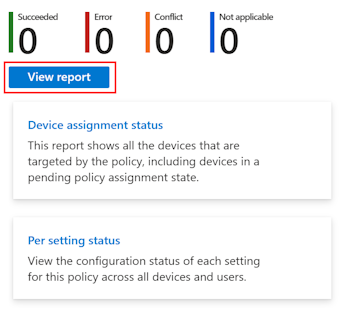
A Jelentés megtekintése további információkat jelenít meg az adott eszközkonfigurációs házirendhez rendelt eszközökről, beleértve a következőket:
- A házirendet megkapó eszközök
- A házirendet megkapó eszközökkel rendelkező felhasználónevek
- A bejelentkezési állapot és az utolsó alkalom, amikor a felhasználó/eszköz bejelentkezett a házirenddel
Egy adott eszköz kiválasztásával további részleteket is lekérhet, és a szűrőoszlop használatával megtekintheti a hozzárendelési szűrő beállításait.
Az Eszköz- és felhasználó bejelentkezési állapota területen az adott házirend következő tulajdonságinformációi tekinthetők meg és szerkeszthetők:
- Alapadatok: Megtekintheti a házirend nevét és leírását.
- Feladatok: Megtekintheti a házirendet megkapó felhasználókat és csoportokat, és megtekintheti a házirendben meglévő szűrőket.
- Hatókörcímkék: Megtekintheti a házirendben használt meglévő hatókörcímkéket.
- Konfigurációs beállítások: Megtekintheti a házirendben konfigurált beállításokat.
- Alkalmazhatósági szabályok: Windows-eszközein lépjen a házirendben használt alkalmazhatósági szabályokra.
Az összes eszközkonfigurációs házirend részleteinek megtekintése
Lépjen az Eszközök>Eszközök kezelése>Konfiguráció>Monitor lapra:
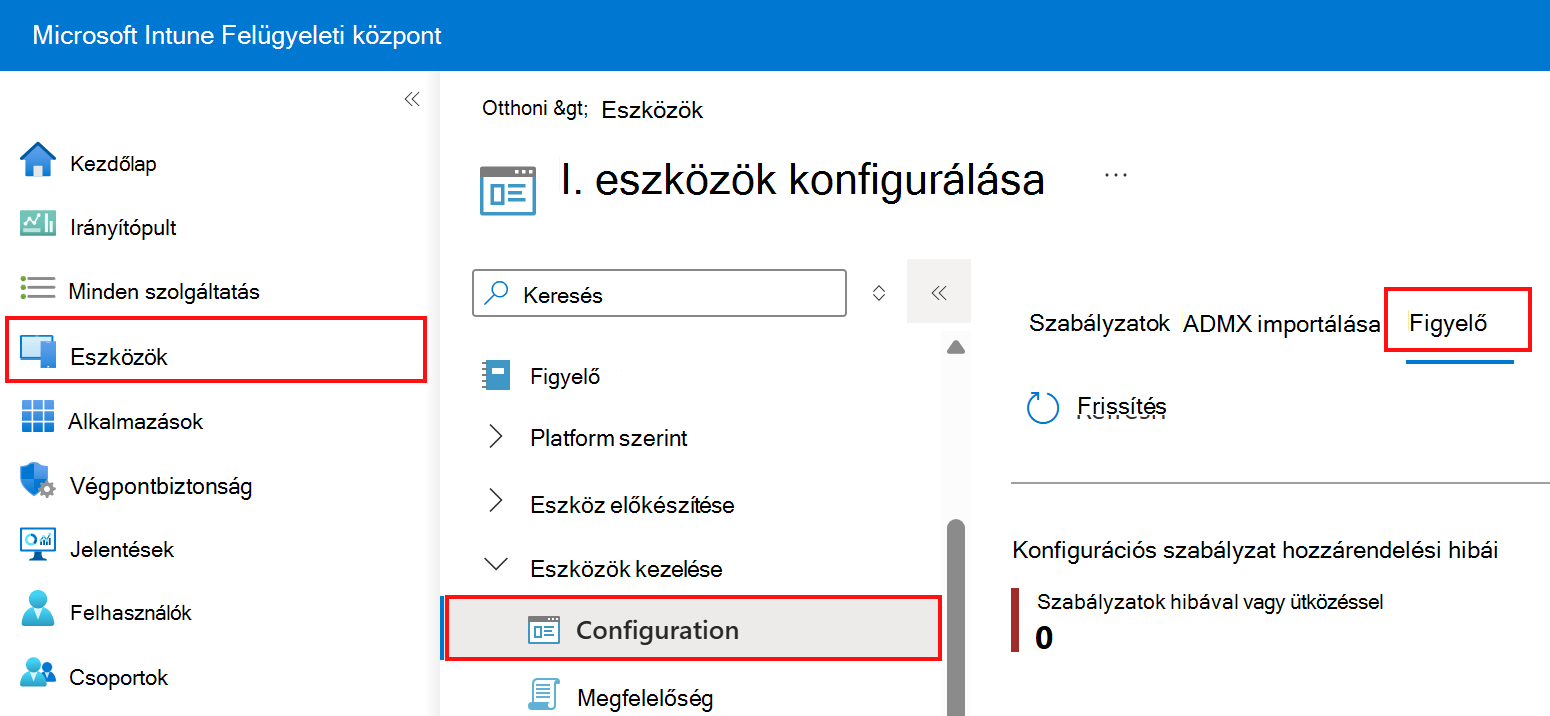
Ezen a területen hozzáféréssel rendelkezik a Konfigurációs házirend hozzárendelési hibái jelentéshez. Ez a jelentés segít a hozzárendelt konfigurációs szabályzatok hibáinak és ütközéseinek elhárításában.
Ez a terület a következő jelentések gyors elérését is biztosítja:
- Korlátozott alkalmazásokkal rendelkező eszközök
- Eszköztitkosítás állapota
- Tanúsítványok
Tipp
Az Eszközök területen válassza a Monitor lehetőséget. Ez a terület felsorolja az összes használható jelentést, beleértve az eszközkonfigurációra, a megfelelőségre, a regisztrációra és a szoftverfrissítésekre vonatkozó jelentéseket. Az Intune-jelentésekről az Intune-jelentések című témakörben talál további információt.
Ütközések megtekintése
Az ütközésekkel kapcsolatos segítségért az Intune olyan funkciókkal rendelkezik, amelyekkel elháríthatja a házirendekkel kapcsolatos eltéréseket. Ütközés esetén az összes olyan konfigurációs házirend is megjelenik, amely ezt a beállítást tartalmazza.
Az Eszközök>Minden eszköz területen megtekintheti az ütközést okozó beállításokat.
Az Intune-ban válassza az Eszközök>Minden eszköz> lehetőséget, és válasszon ki egy meglévő eszközt a listában. A végfelhasználók lekérhetik az eszköz nevét a Céges portál alkalmazásból.
Válassza az Eszközkonfiguráció lehetőséget. Az eszközre vonatkozó összes konfigurációs szabályzat megjelenik a listában.
Válasszon ki egy házirendet. Megjeleníti a házirend összes olyan beállítását, amely az eszközre vonatkozik.
Ha egy eszköz Ütközés állapotban van, jelölje ki azt a sort. Az új ablakban megjelenik az összes házirend és az ütközést okozó beállítással rendelkező profilnevek.
Most, hogy már ismeri az ütköző beállítást és a beállítást tartalmazó házirendeket, könnyebb lesz feloldani az ütközést.
Eszköz belső vezérlőprogramjának konfigurációs felülete (DFCI) profiljelentés
A DFCI-házirendek jelentése beállításonként történik, csakúgy, mint más eszközkonfigurációs házirendek esetén. A DFCI gyártói támogatásától függően előfordulhat, hogy egyes beállítások nem érvényesek.
A DFCI-profil beállításainál a következő állapotok jelenhetnek meg:
Megfelelő: Ez az állapot akkor jelenik meg, ha a profil egyik beállításértéke megegyezik az eszközön beállított értékkel. Ez az állapot a következő esetekben fordulhat elő:
- A DFCI-profil sikeresen konfigurálta a beállítást a profilban.
- Az eszköz nem rendelkezik a beállítás által vezérelt hardverfunkcióval, és a profilbeállítás Letiltva értékű.
- A Unified Extensible Firmware Interface (UEFI) nem engedélyezi a DFCI számára a funkció letiltását, és a profilbeállítás Engedélyezve értékű.
- Az eszköz nem rendelkezik a funkció letiltásához szükséges hardverekkel, és a profilbeállítás Engedélyezve értékű.
Nem alkalmazható: Ez az állapot akkor jelenik meg, ha a profil egyik beállításértéke Engedélyezve vagy Engedélyezett értékű, és az eszközön nem található egyező beállítás. Ez az állapot akkor fordulhat elő, ha az eszköz hardvere nem rendelkezik a funkcióval.
Nem megfelelő: Ez az állapot akkor jelenik meg, ha a profil egyik beállításértéke nem egyezik meg az eszköz beállításával. Ez az állapot a következő esetekben fordulhat elő:
- Az UEFI nem engedélyezi, hogy a DFCI letiltson egy beállítást, és a profilbeállítás Letiltva értékű.
- Az eszköz nem rendelkezik a funkció letiltásához szükséges hardverekkel, a profilbeállítás pedig Letiltott értékű.
- Az eszköz nem rendelkezik a legújabb DFCI belsővezérlőprogram-verzióval.
- A DFCI le lett tiltva, mielőtt regisztrálták volna az Intune-ban egy helyi „leiratkozási” vezérlővel az UEFI menüben.
- Az eszközt az Autopilot-regisztráción kívül regisztrálták az Intune-ba.
- Az eszköz nincs regisztrálva a Windows Autopilotban a Microsoft CSP vagy közvetlenül az OEM által.